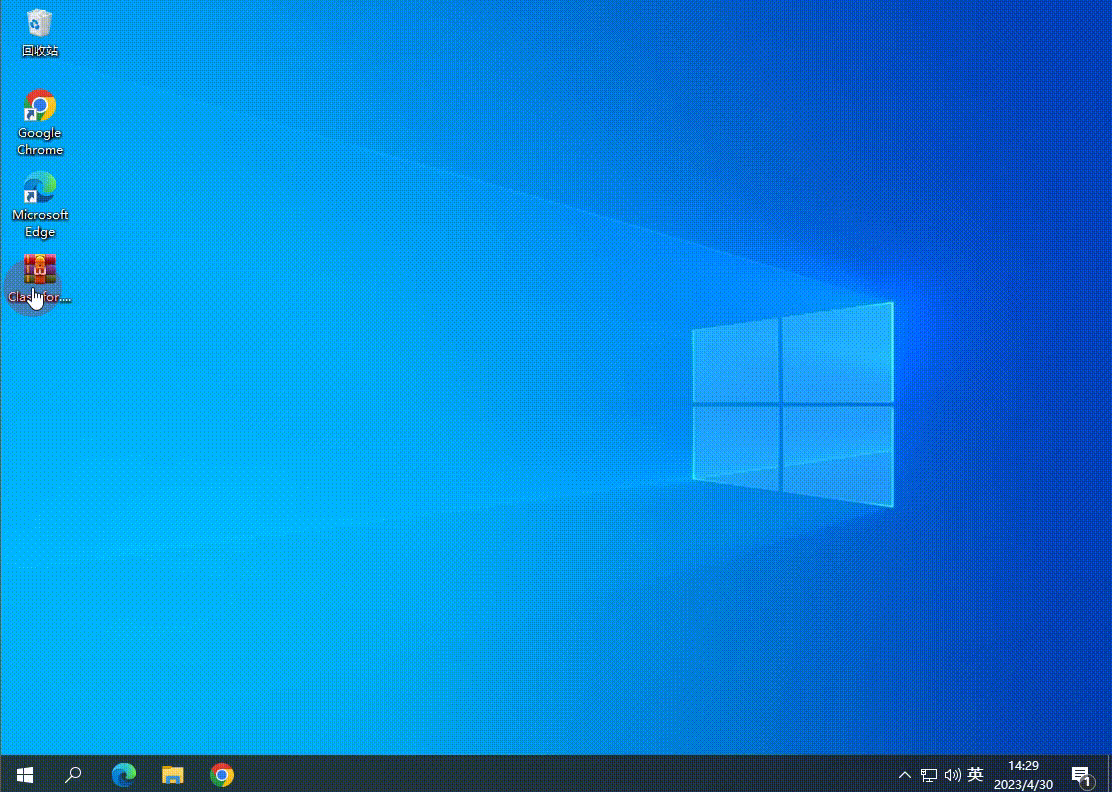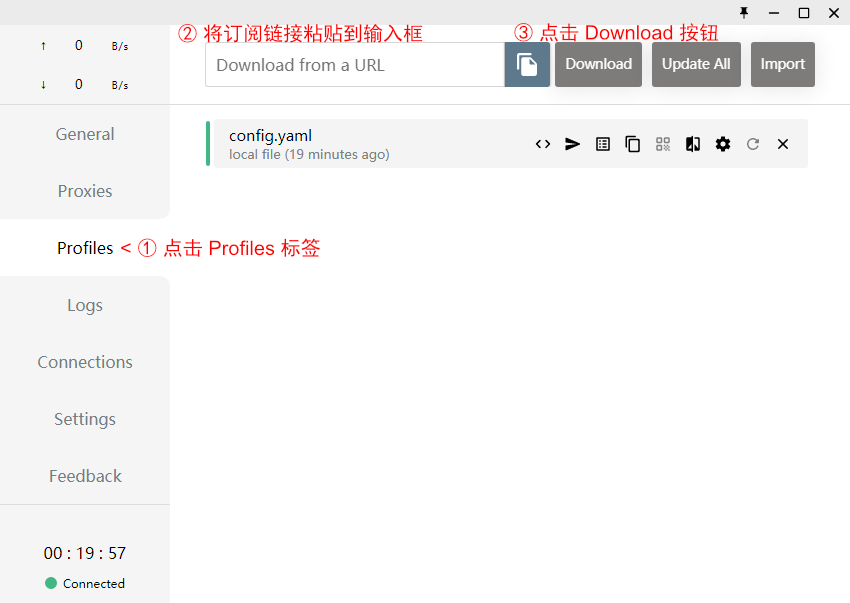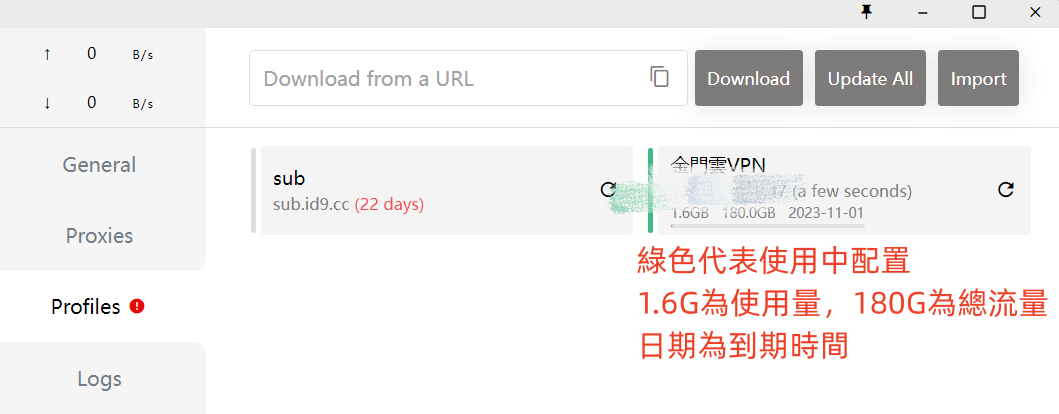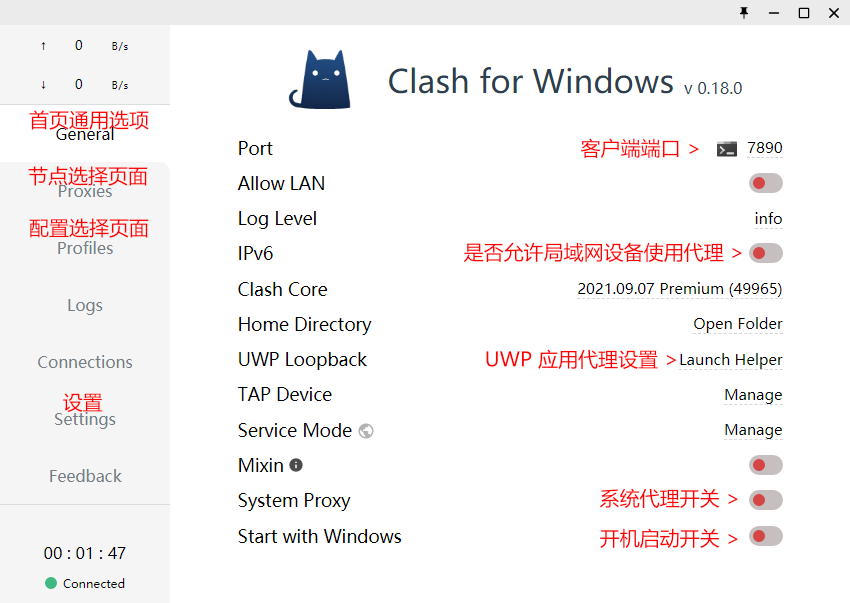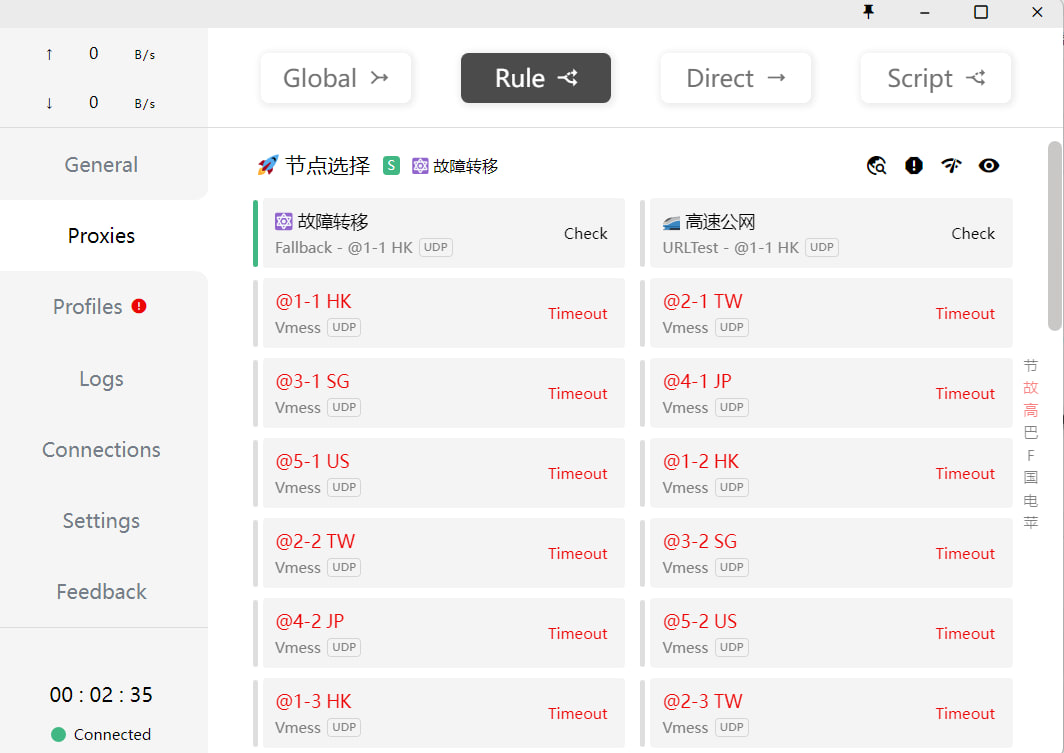在〈金門雲 Windows 使用教學〉中留言功能已關閉
更新訂閱前請務必查看是否滿足以下條件:
✔️瀏覽器訪問 time.is 檢查設備時間是否與北京時間同步
✔️我的小火箭會員沒有過期
✔️設備中沒有開啟其他VPN類軟件
✔️漫遊或者中港卡
溫馨提示
再次確認你的設備環境是否滿足以上條件,檢查無誤後繼續查看更新教程。
客戶端下載:
以下鏈接提供Windows的安裝包
在大陸下載地址-> 密碼:7a5b -> 點擊下載
在台灣下載地址 -> 點擊下載
*解壓安裝*
運行客戶端
將下載好的壓縮包直接解壓到電腦內某目錄,打開該目錄「右鍵以管理員身份」運行「Clash for Windows 」並在彈出的提示提示框中點擊「是」繼續運行。
添加配置
1.通過鏈接直接添加
店主提供訂閱 URL,粘貼到輸入框內,點擊右側的 Download 按鈕。
下圖為設定成功示例,如遇到不成功再店主處理
2.點左側General首頁,把Allow LAN和System Proxy 兩個選擇打開就可以。嘗試打開google或者其他的。
3.點擊 Global 標簽,確認全局規則選擇不是 DIRECT (選擇 DIRECT 表示不使用代理) ,可以選擇 AUTO(自動選擇節點,在 Global 頁面最底部)或是直接選擇自己想要使用的節點。(在台灣或者用漫遊,中港卡顯示超時都是正常的,到了大陸連接大陸的wifi或者行動數據就可以)